兄弟5445d驱动适用于指定的5445d型号的打印机,当用户的设备出现问题的时候,只需要安装这个软件,就可以将其修复成功,较为严重的问题可以通过恢复出厂设置解决。

软件介绍
兄弟5445d打印机驱动官方版是一款操作简便且非常专业的打印机驱动程序,兄弟5445d打印机驱动官方版功能相当全面能够帮助用户解决打印机在使用过程中会出现的问题。兄弟5445d打印机驱动最新版兼容性强可以支持安装在winxp/7/8/10等操作系统下运行使用。
主要参数
基本参数
产品类型——黑白激光打印机
产品定位——商用高效
最大打印幅面——a4
最高分辨率——1200×1200dpi
黑白打印速度——38ppm
内存——标配:64mb,最大:64mb
双面打印——自动
网络功能——不支持网络打印
打印性能
首页打印时间——小于8.5秒
打印语言——pcl6,br-script3,ibm proprinter xl,epson fx-850
接口类型——usb2.0
ieee1284并行接口
耗材
耗材类型——鼓粉分离
墨粉盒型号——超高容量:tn-3395,高容量:tn-3385,标准:tn-3335
墨粉盒打印量——tn-3395:约12000页
tn-3385:约8000页
tn-3335:约3000页
硒鼓型号——dr-3350
硒鼓寿命——3万页
介质规格
介质类型——多功能纸盒:普通纸,铜版纸,再生纸,信封,标签,厚纸
进纸盒(标准):普通纸,铜版纸,再生纸
进纸盒(可选):普通纸,铜版纸,再生纸
介质尺寸——a4,letter,b5(iso/jis),a5,a5(长边),b6(iso),a6,e×ective,legal,folio
进纸盒容量——标配:250页
出纸盒容量——标配:150页(正面向下)+1页
其它参数
产品尺寸——371×384×245mm
产品重量——10.4kg
系统平台——windows 7/8/vista/xp home/xp专业版/server 2003(32/64bit)/2008/2008 r2
电源功率——打印:平均665w,待机:平均4.7w,休眠:平均0.7w
工作噪音——打印:<59db(a),待机:<34db(a)
上市日期——2012年08月
安装方法
——对于网络共享打印:
* 如果您的客户端 pc 具有与服务器 pc 相同的操作系统:
1、单击开始 => 控制面板 => 硬件和声音 => 设备和打印机 => 添加打印机。
2、单击添加网络、无线或 bluetooth 打印机。
3、单击我需要的打印机不在列表中。
4、选择按名称选择共享打印机,然后键入网络打印机的名称,例如:\\server\mfc-xxx
5、单击下一步。
6、如果出现警告信息,单击安装驱动程序。
7、单击下一步。
8、如果想要将 brother 设备作为默认打印机使用,请勾选设置为默认打印机。单击打印测试页以检查设备是否正常工作。
9、单击完成。
* 如果您的客户端 pc 具有与服务器 pc 不同的操作系统:
注: 某些情况下,即使客户端计算机的操作系统与服务器的不同,您仍须遵循上述步骤操作。
1、在 hdd [硬盘驱动器] 上创建一个临时文件夹或目录作为保存下载的自解压缩文件的位置,例如:c:\brodnt
2、将文件下载到该临时文件夹或目录。
3、下载完成后,打开该文件夹或目录,然后双击下载的文件将其解压缩。
4、单击开始 => 控制面板 => 硬件和声音 => 设备和打印机 => 添加打印机。
5、单击添加网络、无线或 bluetooth 打印机。
6、单击我需要的打印机不在列表中。
7、选择按名称选择共享打印机,然后键入网络打印机的名称,例如:\\server\mfc-xxx
8、单击下一步。
9、如果出现连接到打印机对话框,单击确定。
10、单击从磁盘安装。
11、单击浏览并指定在步骤 3 中创建的文件夹。
12、单击打开。
13、单击确定。
14、单击下一步。
15、如果想要将 brother 设备作为默认打印机使用,请勾选设置为默认打印机。单击打印测试页以检查设备是否正常工作。
16、单击完成。
——对于本地打印机:
1、在 hdd [硬盘驱动器] 上创建一个临时文件夹或目录作为保存下载的自解压缩文件的位置,例如:c:\brodnt
2、将文件下载到该临时文件夹或目录。
3、下载完成后,打开该文件夹或目录,然后双击下载的文件将其解压缩。
4、连接 usb 电缆。
5、单击开始 => 控制面板 => 硬件和声音 => 设备和打印机 => 添加打印机。
6、单击添加本地打印机。
7、选择 usb 端口并单击下一步。
8、单击从磁盘安装。
9、单击浏览并指定在步骤 3 中创建的文件夹。
10、单击打开。
11、单击确定。
12、选择型号名称并单击下一步。
13、键入打印机名称并单击下一步。
14、选择打印机共享选项并单击下一步。
15、如果想要将 brother 设备作为默认打印机使用,请勾选设置为默认打印机。单击打印测试页以检查设备是否正常工作。
16、单击完成。
精品推荐
-

dolby音效驱动
下载 -

Realtek音频管理器
下载 -

夏普AR2048NV打印机驱动程序
下载 -

Razer Synapse(雷云软件)
下载 -

Vjoy Device Setup虚拟手柄汉化版
下载 -

英特尔AC7260网卡驱动
下载 -

usb-serial controller驱动
下载 -

MTP USB驱动
下载 -

瑞昱8822ce无线网卡驱动
下载 -
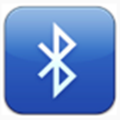
TAFIQ蓝牙适配器驱动
下载 -

HP惠普LaserJet M1216nfh MFP驱动安装包
下载 -

达尔优牧马人鼠标宏驱动管理工具
下载 -

HP惠普LaserJet M1139MFP打印机驱动
下载 -

罗技G27方向盘驱动
下载 -

csr4.0蓝牙适配器驱动
下载 -

Switch手柄连接电脑驱动软件(joycon-driver)
下载
-
1 罗技G402驱动
装机必备软件
















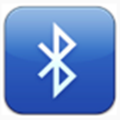













网友评论